Configuración de proyectos
La interfaz de configuración de un proyecto ofrece acceso a la información sobre el mismo así como a herramientas de configuración de parámetros tales como la vista inicial del proyecto en las aplicaciones.
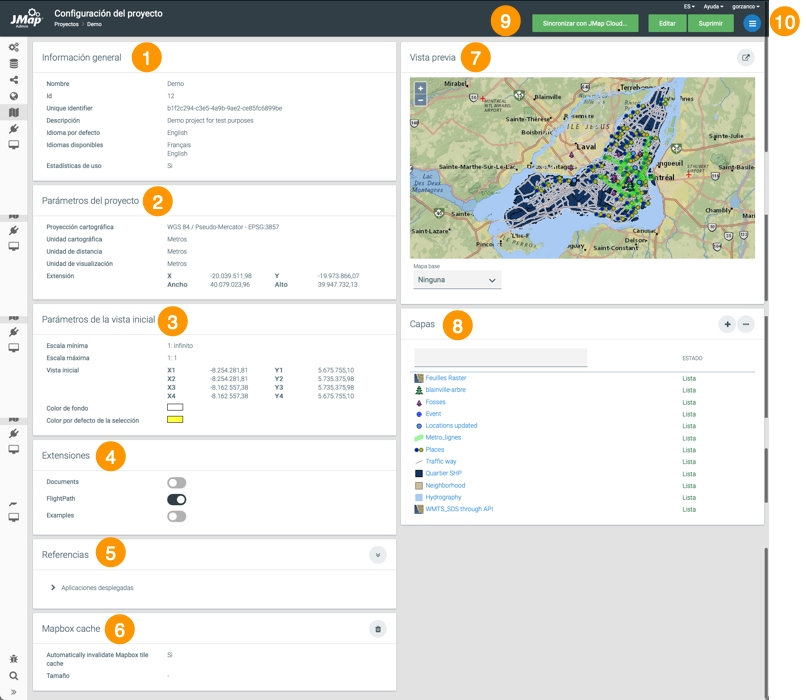
1
Información general configurada al crear el proyecto.
2
Parámetros del proyecto. Se configuran al crear el proyecto. La extensión del proyecto corresponde a la extensión de las capas que lo componen. Cuando el proyecto no tiene capas, los valores son 0.
3
Parámetros de la vista inicial. Estos parámetros se especifican al crear el proyecto. La vista inicial se define presionando ![]() en la sección Vista previa. Por defecto corresponde a la extensión del proyecto. Cuando el proyecto no tiene capas, los valores son iguales a 0.
en la sección Vista previa. Por defecto corresponde a la extensión del proyecto. Cuando el proyecto no tiene capas, los valores son iguales a 0.
4
Extensiones. Esta sección presenta la lista de extensiones JMap disponibles para el proyecto.
El interruptor al lado del nombre de cada extensión permite activarla o desactivarla en las aplicaciones JMap NG o JMap Survey que difunden el proyecto.
La sección Extensiones JMap compatibles con JMap NG o JMap Survey ofrece más detalles sobre este tema.
5
Referencias. Esta sección indica las aplicaciones desplegadas que utilizan este proyecto.
6
Mapbox cache. Esta sección presenta el tamaño del caché de teselas vectoriales del proyecto. Indica también si la supresión automática de las teselas vectoriales está activada. Puede vaciar el caché presionando ![]() .
.
7
Vista previa. Esta sección se visualiza cuando el proyecto contiene al menos una capa. Ofrece una vista previa del mapa, en la cual usted puede hacer zoom adelante y atrás.
Presione ![]() para abrir una Vista previa JMap Web o una Vista previa JMap NG en una ventana distinta o una Vista previa JMap Pro en las que establecer la vista inicial y probar la configuración del proyecto.
para abrir una Vista previa JMap Web o una Vista previa JMap NG en una ventana distinta o una Vista previa JMap Pro en las que establecer la vista inicial y probar la configuración del proyecto.
Usted puede seleccionar un mapa base para la vista previa en esta sección: Ninguna, OpenStreetMaps, mapas Mapbox o mapas Bing si están disponibles en su organización.
8
Capas. Esta sección presenta una lista de las capas del proyecto con su estado. Los accesos directos abren las interfaces para añadir y organizar capas.
9
Estos botones permiten sincronizar el proyecto con JMap Cloud, editar la configuración del proyecto o suprimirlo.
10
El menú permite acceder a las secciones Capas, Consultas, Permisos, el Productor de imágenes así como a las interfaces de configuración de las Extensiones JMap compatibles con JMap NG.
Previsualizar el proyecto
Usted puede previsualizar el proyecto y probar todas las funciones tal como serán presentadas en las aplicaciones de tipo JMap Web, JMap NG y JMap Pro.
Vista previa JMap Web
Esta función abre una aplicación JMap Web en una nueva ventana del navegador.
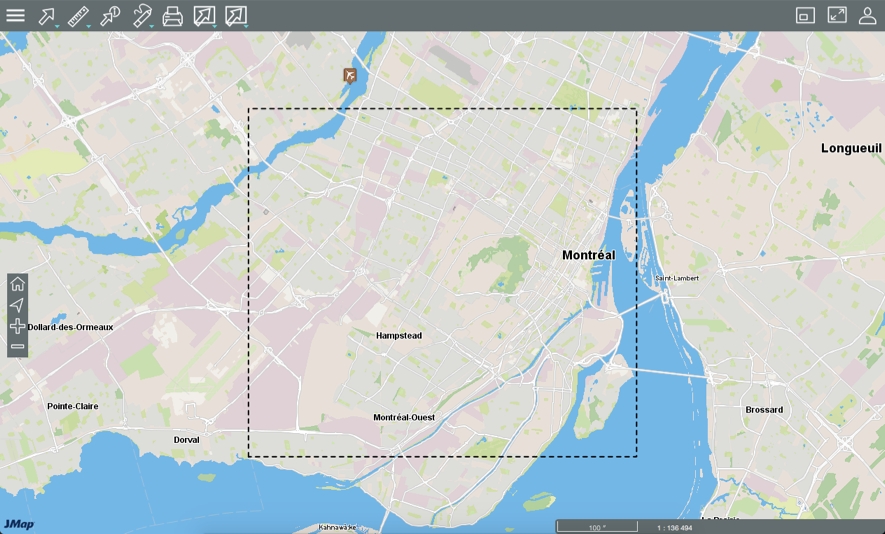
La vista previa ofrece la mayor parte de las funciones de las aplicaciones JMap Web para que usted valide la configuración del proyecto.
La vista previa JMap Web no soporta la edición de datos. La edición de datos puede efectuarse en una aplicación de tipo JMap Web.
Permite también definir la vista inicial (o extensión inicial) del proyecto cuando éste se abre en aplicaciones JMap Web. Para ello, presione ![]() y luego
y luego ![]() Extensión inicial. Aparece un rectángulo para delimitar la extensión inicial. Presione
Extensión inicial. Aparece un rectángulo para delimitar la extensión inicial. Presione ![]() Extensión máxima para visualizar el mapa en la máxima extensión. Cuando usted cierra la vista previa, las coordenadas geográficas de la vista inicial se guardan de manera automática.
Extensión máxima para visualizar el mapa en la máxima extensión. Cuando usted cierra la vista previa, las coordenadas geográficas de la vista inicial se guardan de manera automática.
Vista previa JMap NG
Esta función abre una aplicación JMap Web en una nueva ventana del navegador.
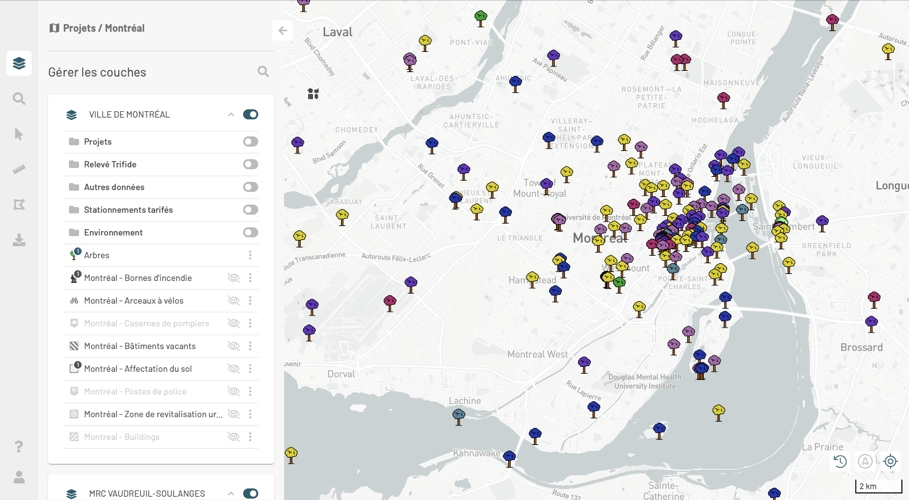
La vista previa ofrece la mayor parte de las funciones de las aplicaciones JMap NG para validar la configuración del proyecto en ese tipo de aplicaciones.
La vista previa JMap NG no soporta la edición de datos. La edición de datos puede efectuarse en una aplicación de tipo JMap NG.
Vista previa JMap Pro
Esta función abre una aplicación JMap Pro que ofrece la mayor parte de las funciones de las aplicaciones JMap Pro para que usted valide la configuración del proyecto.
La vista previa JMap Pro no soporta la edición de datos. La edición de datos puede efectuarse en una aplicación de tipo JMap Pro en la cual se ha incluido la extensión JMap Edition.
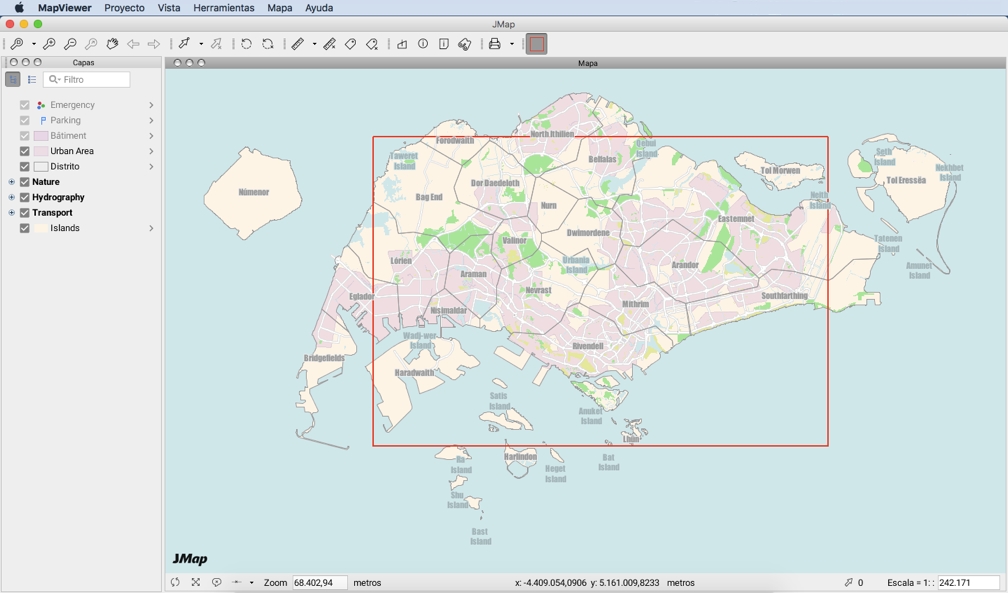
Usted puede también delimitar la vista inicial del proyecto cuando éste se abre en aplicaciones JMap Pro. Presione ![]() . Aparece un rectángulo para delimitar la vista inicial. Cuando usted cierra la vista previa las coordenadas de la extensión inicial se guardan de manera automática.
. Aparece un rectángulo para delimitar la vista inicial. Cuando usted cierra la vista previa las coordenadas de la extensión inicial se guardan de manera automática.
Sincronizar el proyecto con JMap Cloud
Puede compartir o sincronizar el proyecto con JMap Cloud, la plataforma en la nube desarrollada por K2 Geospatial. Previamente, debe conectarse a JMap Cloud. La sección Parámetros de JMap Server proporciona detalles sobre este tema.
Las propiedades del proyecto, las capas con sus fuentes de datos espaciales asociadas, el orden y la jerarquía de las capas se reproducen en JMap Cloud. Advertencia: el vínculo entre el proyecto en JMap Server y el proyecto en JMap Cloud no se conserva, por lo tanto, los cambios en las propiedades o el orden o la jerarquía de las capas en el proyecto en JMap Server no se sincronizan con JMap Cloud.
Para sincronizar el proyecto con JMap Cloud:
En la interfaz de configuración del proyecto, presione el botón Sincronizar con JMap Cloud…. Se abre una ventana que le ofrece varias opciones:
Nombre: Especifique un nuevo nombre de proyecto que se utilizará en JMap Cloud. Si el proyecto utiliza varios idiomas, el nombre especificado aquí reemplaza el valor de idioma predeterminado. Todas las traducciones se sincronizan.
Copiar: Esta función crea una copia de las capas del proyecto (configuración y datos) y de sus fuentes de datos espaciales en JMap Cloud. No se crea ningún enlace JMap Server → JMap Cloud. Cuando se actualiza una capa en JMap Server, los datos no se sincronizan con JMap Cloud.
Copiar y sincronizar manualmente: Esta función crea una copia de las capas del proyecto (configuración y datos) y de sus fuentes de datos espaciales en JMap Cloud. Se crea un enlace JMap Server → JMap Cloud. Cuando se actualiza una capa en JMap Server, los datos no se sincronizan automáticamente con JMap Cloud. El usuario puede iniciar una sincronización manual presionando
 en la sección JMap Cloud de la interfaz de configuración de la capa (Compartir una capa con JMap Cloud) y de la fuente de datos espaciales (Compartir una fuente de datos espaciales vectoriales con JMap Cloud).
en la sección JMap Cloud de la interfaz de configuración de la capa (Compartir una capa con JMap Cloud) y de la fuente de datos espaciales (Compartir una fuente de datos espaciales vectoriales con JMap Cloud).Copiar y sincronizar automáticamente: Esta función crea una copia de las capas del proyecto (configuración y datos) y sus fuentes de datos espaciales en JMap Cloud. Se crea un enlace JMap Server → JMap Cloud. Cuando se actualiza una capa en JMap Server, la capa y su fuente de datos espaciales se sincronizan automáticamente con JMap Cloud.
Seleccione une opción y presione OK. Dado que no existe un vínculo entre el proyecto en JMap Server y el proyecto en JMap Cloud, no se proporciona información sobre el proyecto en JMap Cloud.
Presione nuevamente Sincronizar con JMap Cloud…. La ventana indica que algunas capas del proyecto ya están sincronizadas con otro proyecto en JMap Cloud. Las opciones que se ofrecen son:
Omitir estas capas: La sincronización no afecta a las capas ya sincronizadas.
Asociar la sincronización con el proyecto seleccionado: La sincronización crea todo el proyecto en un nuevo proyecto en JMap Cloud.
Las opciones para las capas del proyecto son similares a las descritas en el punto 1.
Productor de imágenes
El productor de imágenes de un proyecto produce imágenes del mismo a la demanda. Estas imágenes se utilizan en las aplicaciones JMap Web. Cuando un usuario utiliza JMap Pro, el productor de imágenes no interviene dado que los datos se transfieren a la aplicación en formato vectorial (con excepción de las fotos).
No resulta necesario modificar la configuración del productor de imágenes porque la configuración por defecto es por lo general adecuada. La tabla siguiente describe los parámetros del productor de imágenes.
Parámetros de la memoria
Tamaño máximo
Cantidad máxima de memoria dedicada al productor de imágenes. Esta memoria se utiliza para almacenar los datos vectoriales del proyecto con el objetivo de acelerar la producción de las imágenes. Este parámetro puede ser aumentado en el caso de proyectos muy voluminosos.
Liberación de la memoria
Determina el porcentaje de memoria que se debe liberar cuando la memoria del productor de imágenes está saturada.
Parámetros del administrador de los hilos de ejecución
Número inicial de hilos de ejecución
El número de hilos de ejecución determina la cantidad de imágenes que pueden ser producidas de manera simultánea.
Tamaño máximo
Si el número de hilos de ejecución aumenta como resultado de una gran demanda, este valor limita el aumento.
Tiempo de espera de la vista
Plazo máximo para la expiración de una petición de imagen. En general esta opción no está activada.
Extensiones JMap compatibles con JMap NG o JMap Survey
Las extensiones compatibles con las aplicaciones de nueva generación, JMap NG y JMap Survey, deben configurarse y activarse para que sean accesibles a los usuarios de estas aplicaciones que distribuyen el proyecto.
Para configurar la extensión a nivel del proyecto, haga clic en el nombre de la extensión en el menú ![]() . Cuando la configuración está completa, presione Guardar.
. Cuando la configuración está completa, presione Guardar.
Para activar la extensión, deslice el interruptor de la extensión en la sección Extensiones de la interfaz de configuración del proyecto.
El capítulo Extensiones JMap Server ofrece los detalles sobre la configuración de las extensiones en JMap Server.
Mis à jour

